
QNAP 身為高品質的網路設備製造商,以往消費者對於 QNAP 的印象只停留在 NAS 相關的網路儲存設備與應用,但其實 QNAP 一直都有提供 DAS 系列商品,能作為 RAID 備份。
如果你不需要用到太多應用軟體,
而這次 QNAP 推出的 JBOD 儲存擴充設備 TL-D800C ,其提供了 8 個 SATA 6Gb/s 硬碟插槽,讓儲存與備份這件事流暢又快速,本文將為你開箱與評測這台桌上型 USB 3.2 Gen 2 Type-C 大容量 JBOD 儲存擴充設備,一起看看開箱與使用操作。

QNAP TL-D800C 特色
- 提供 8 個 SATA 6Gb/s 硬碟插槽
- 支援 3.5 吋/2.5 吋 SATA 硬碟或 SSD
- 提供 USB 3.2 Gen 2 10Gbps Type-C 傳輸介面
- 使用可鎖式硬碟槽,能透過隨附的鑰匙上鎖
- 本機享有 2 年的免費產品保固
QNAP TL-D800C 開箱
這台裝置其實頗有重量,大約有六公斤,外包裝的體積也不小。

打開後這台就是今天的主角 TL-D800C JBOD 儲存擴充設備,整體外型簡潔沈穩。


背面的散熱風扇,開關鍵及 Type-C 插孔也位於背面。

其他內容物
隨附的內容物有:電源線、USB Type-C 轉 Type-A 轉接線、硬碟槽鑰匙、整線夾、適合 3.5 吋硬碟的十字螺絲 x24、適合 2.5 吋硬碟的十字螺絲 x32 及快速安装手册。

裝上硬碟
現在可以來裝硬碟了,只要將插槽底部輕輕拔開,然後將它整個拉出來即可卸下。 TL-D800C 提供 8 個 SATA 6Gb/s 硬碟插槽。

2.5 吋硬碟與 3.5吋硬碟裝載的方式不同,只要依照手冊上的安裝方法就可以完成。

裝好後照推進去,會聽到「咔」一聲,再將底部輕輕扣上,這樣就完成囉。

我這次裝了兩顆 3.5 吋 1TB 的硬碟來測試。

可鎖式硬碟槽
特別介紹一下,這台 QNAP TL-D800C 使用可鎖式硬碟槽,只要透過隨附的鑰匙就能上鎖,防止別人隨便拿走。

連接線材後開機
放在桌面大概就像下圖這樣,現在將電源線及 USB 轉接線都接好,按一下機器背部的開機鍵,就能啟動了。
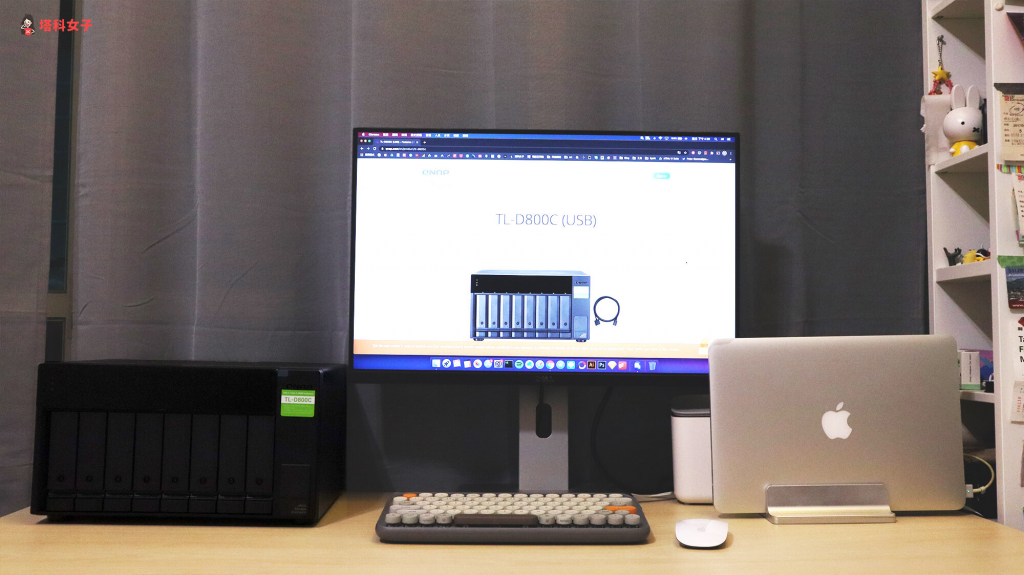
下載 QNAP JBOD Manager 軟體
QNAP 自己有開發一款「QNAP JBOD Manager」免費軟體,能讓 Windows、Mac 及 Ubuntu 使用者快速檢視 JBOD 的裝置健康情況,甚至也能設定風扇轉速、硬碟的溫度上限通知、查看韌體版本等等,建議有購買的話 TL-D800C 可以去下載。
使用 JBOD Manager
下載好之後直接打開軟體,它就會自動偵測,如下圖,它偵測到我有一台 TL-D800C 裝置,且目前的系統溫度為 37度,風扇速度為 720 rpm,都是正常狀態。
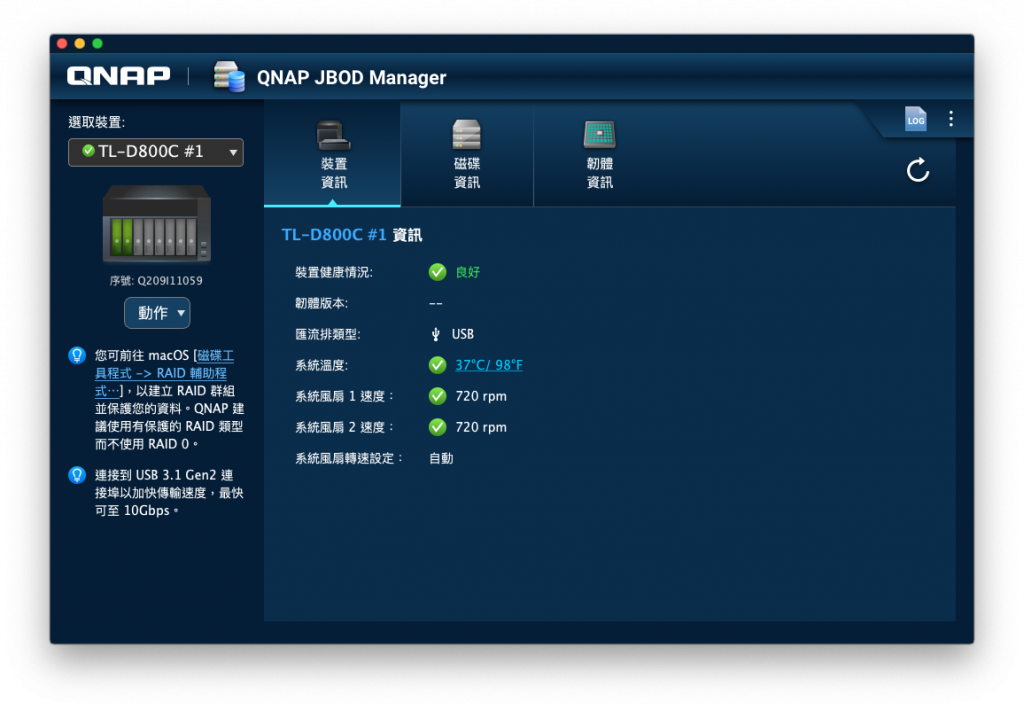
切換到「磁碟資訊」這分頁,可以看到我目前有兩個正常運作的磁碟。
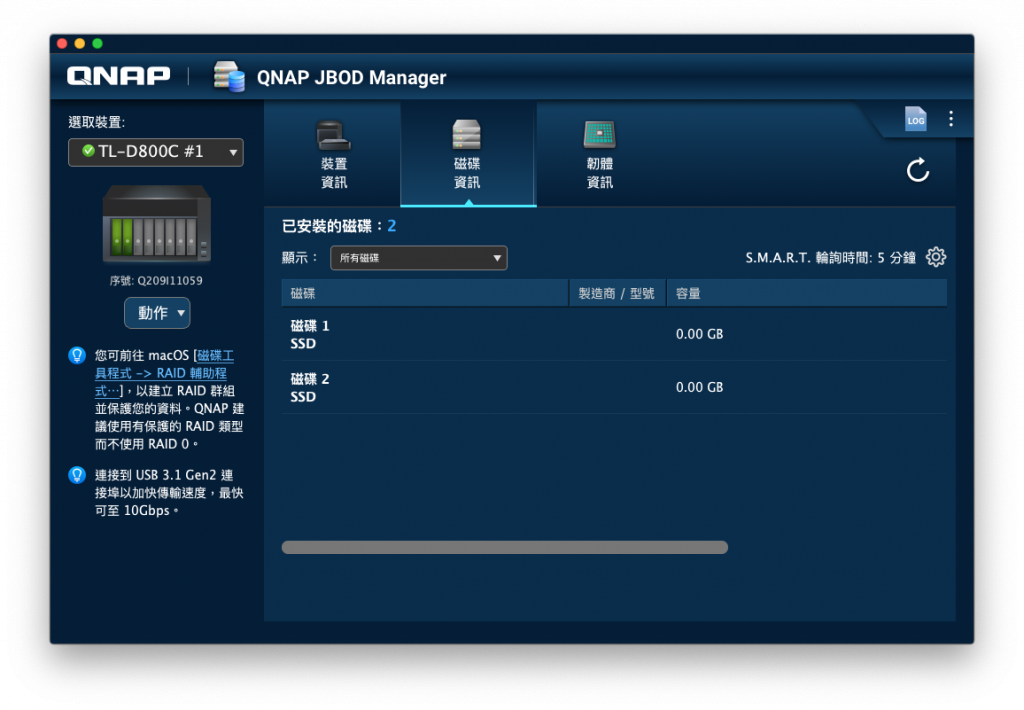
想看系統記錄的話,按一下「LOG」,這裡就能查看所有的事件,若有異常也可以快速檢視。
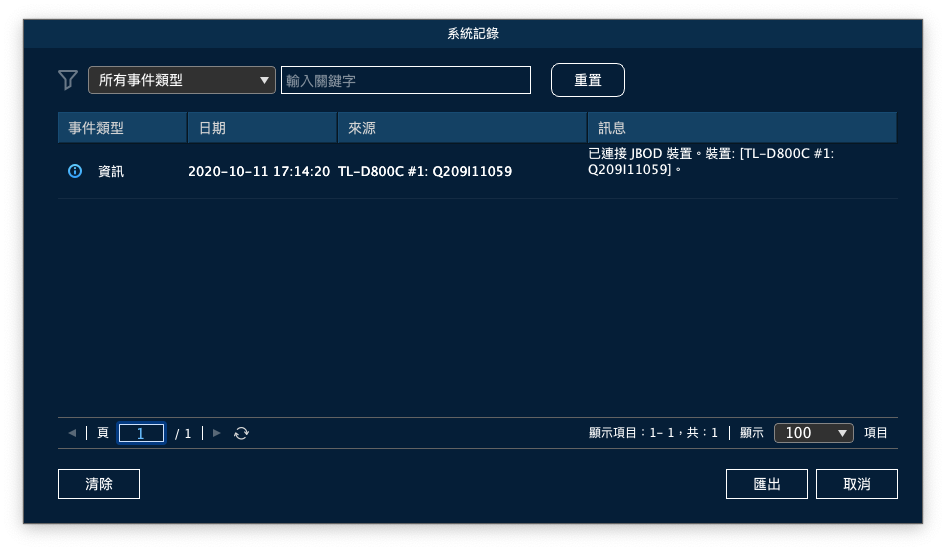
如前所述,你可以設定溫度臨界值,若超過你所設定的溫度時,裝置會發出聲響提醒你,健康狀態也會改成「警吿」。
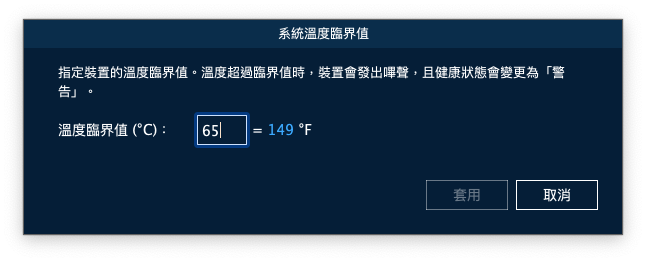
如果你跟我一樣使用 Mac 的話,那麼你可以開啟「磁碟工具程式」,這邊你可以為各磁碟執行相關動作,如:分割、清除、修復等等。
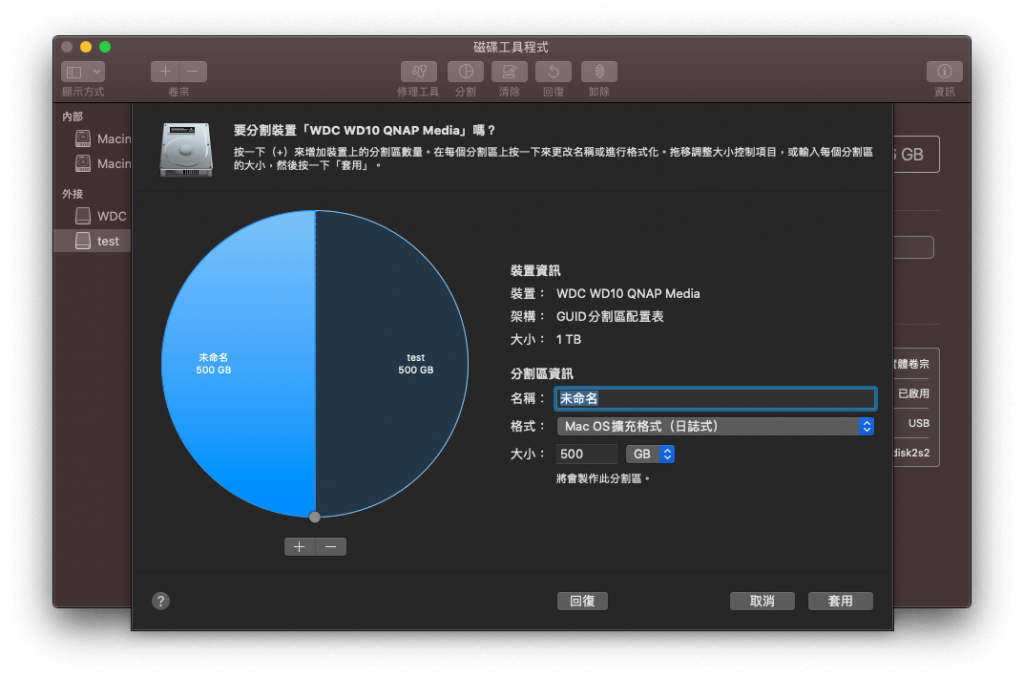
DAS:擴充電腦儲存空間的完美解法
DAS 的優點是傳輸更快速且低延遲,而且採用 USB 3.2 Gen 2 10Gbps Type-C 傳輸,使用上也相當簡單,只要使用 USB 線將電腦 (Mac/Windows 等) 與該設備連接起來即可使用,不需要其他繁雜的網路設定,且特別適合彌補「電腦儲存空間不足」的情況。
像現在很多人都會選擇的 Macbook 系列來說,對那些照片很多或喜歡儲存影片的人來說 256 GB、512GB 是不太夠用的,Macbook Pro 13 吋加到 1TB 就要額外花 12000 台幣,不想花這麼多錢的話,多數人都還是需要再額外買外接硬碟。
而如果你使用這種 TL-D800C JBOD 儲存擴充設備的話,最多甚至可以放滿 8 顆硬碟,不僅容量大大增加,儲存與備份的速度也很快,相當適合給有超大容量儲存需求的人或者工作室、企業使用。

總結
這台桌上型的 JBOD 儲存擴充設備能讓你用來備份或擴充 QNAP NAS、Windows、Mac、Linux 電腦與伺服器, 8 個 SATA 6Gb/s 硬碟插槽能滿足你的大容量需求。
TL-D800C 還有其他不同的玩法,例如將它作為 QNAP NAS 的儲存擴充櫃或者作為 NAS 的外接儲存盒等,詳細可參考官方的介紹。
